Lista de missões de Lágrimas do Reino

Há muita ação acontecendo na terra de Hyrule em “Tears of the Kingdom” enquanto Link explora o mundo. As tarefas ou missões que ele deve completar para
Por padrão, o Adobe Illustrator salva arquivos no formato AI. Esse é o formato ideal quando você está trabalhando em um projeto ou salvando uma cópia do seu trabalho principal. Mas se você precisar imprimir, compartilhar, publicar online ou importar o produto final para outros programas, será necessário salvá-lo em formatos populares como jpeg, png, svg ...
O Adobe Illustrator oferece várias opções de formato de arquivo. A melhor opção depende de como você deseja usar a imagem resultante. Junte-se a nós para descobrir os melhores formatos de imagem e como usá-los offline.
Adobe Illustrator CC Adobe Illustrator CC para Mac
Antes de aprender a salvar arquivos em um formato específico, é importante saber como o Adobe Illustrator lida com pranchetas e como salvá-los como arquivos separados.
A prancheta é como páginas diferentes em um arquivo do Adobe Illustrator. Você pode combiná-los facilmente em uma única imagem, mas também pode salvá-los individualmente.
A maioria das maneiras de salvar arquivos do Adobe Illustrator permite que os usuários escolham um método de processamento da prancheta. Isso afeta a saída final. Na maioria dos casos, você precisa selecionar a ação na tela Exportar .
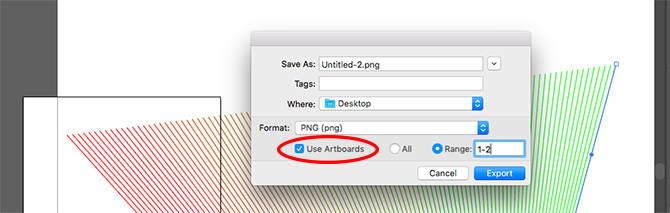
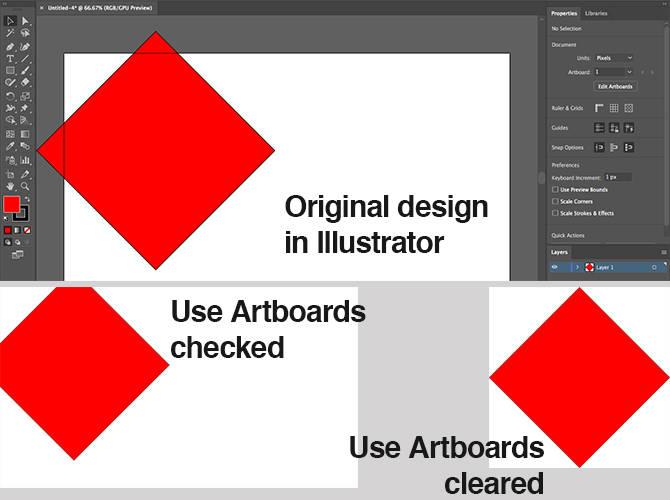
Para ilustração, infográfico ou qualquer outra coisa que você precise imprimir, como um cartão de visita, é melhor exportar o arquivo como um arquivo jpeg de alta resolução.
Idealmente, você deve projetar o trabalho para o tamanho mais realista. Embora seja fácil redimensionar um arquivo AI sem perder a qualidade, você descobrirá que o tamanho entre os objetos, especialmente o conteúdo do texto, precisa ser mais apertado em tamanhos grandes.
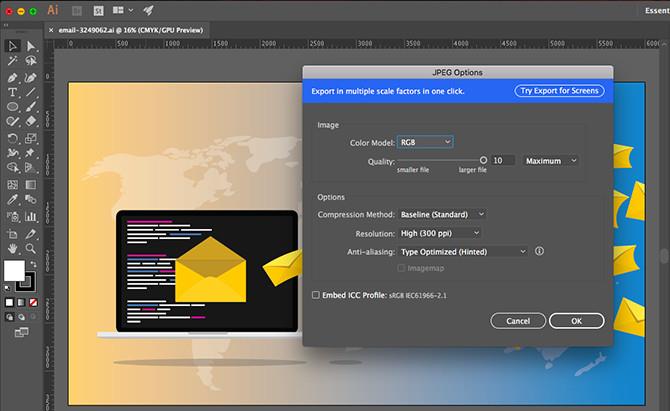
Se você não fez dessa maneira, crie um novo documento, cole-o na imagem e ajuste-o como desejar. Agora a imagem está pronta para ser salva em jpeg de alta resolução.
Quando você precisar salvar imagens como logotipos ou ícones para uso na Web, especialmente se tiver uma imagem de plano de fundo transparente, provavelmente desejará salvá-la como um arquivo PNG.
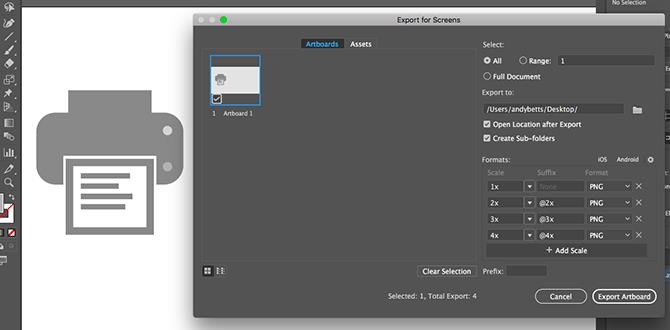
Para atender a telas padrão e de alta resolução, exporte arquivos em tamanhos diferentes. Você pode fazer isso automaticamente.
A melhor e mais moderna maneira de exportar ícones, os logotipos da web é usar o formato SVG (Scalable Vector Graphics). SVG é realmente uma linguagem de marcação XML. Enquanto você pode exportar o arquivo para uma página da Web, também pode salvar a imagem como um fragmento de código e colar diretamente no arquivo HTML. Você pode editá-lo com CSS. É uma maneira eficaz de adicionar efeitos e movimento a uma imagem.
Salvar arquivos AI no SVG também oferece muitos outros benefícios: imagens de tamanho baixo, redimensionamento fácil porque são vetoriais. Você não precisa exportar várias imagens em tamanho para atender às diferentes telas de resolução, pois consome mais tempo.
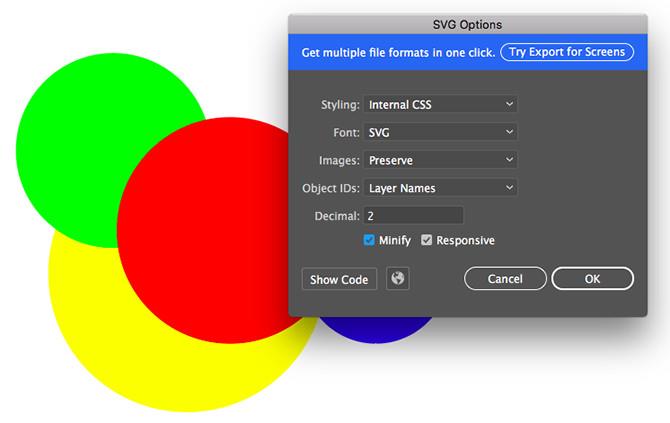
Existem várias maneiras de criar SVG. Use Salvar como para criar um arquivo maior para trabalhar. Para criar a imagem final usada no projeto, use a opção Exportar .
A maneira mais simples de salvar arquivos do Adobe Illustrator em PDF é através da opção Salvar como . No entanto, se você estiver usando mais de uma prancheta, ela será combinada em um PDF de várias páginas.
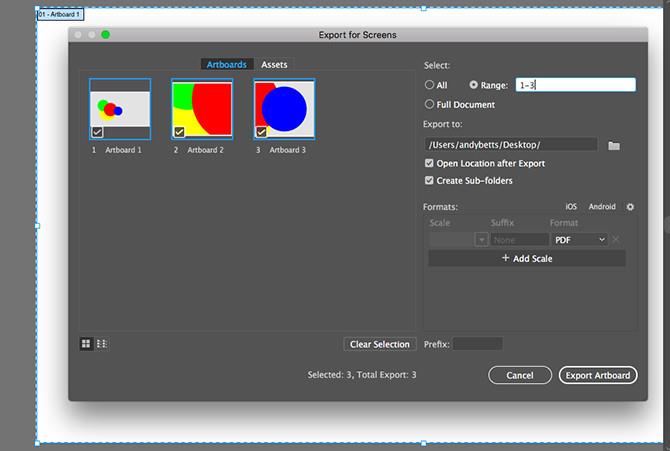
Aqui está um truque simples para salvar a prancheta em um arquivo PDF separado:
Às vezes, você precisa salvar ou exportar apenas objetos selecionados de um trabalho grande. Por exemplo, se você criou seu logotipo, convém salvar o texto ou o ícone como um arquivo separado.
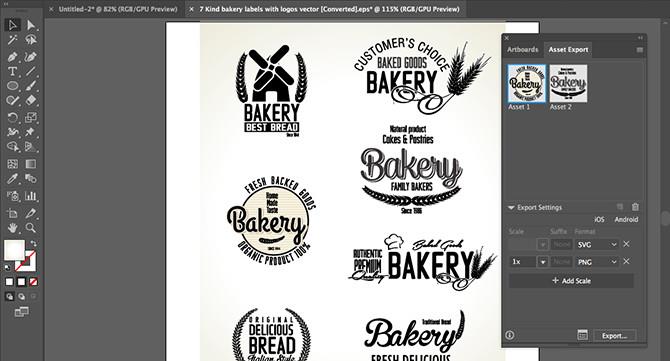
Você pode fazer isso transformando objetos em ativos .
Na verdade, existem várias maneiras de usar os arquivos do Adobe Illustrator em outros programas. Por exemplo, o Photoshop pode abrir um arquivo AI diretamente, mas apenas como uma imagem plana e não pode ser editado. Use Exportar como, em vez de salvar o arquivo no formato PSD, para reter toda a camada ao abri-lo no Photoshop.
Você pode usar arquivos AI em aplicativos e produtos da Adobe, como o InDesign. Embora não seja editável aqui, a imagem mantém todos os elementos como plano de fundo transparente ...
Para a maioria dos aplicativos que não são da Adobe, você quase precisa salvar o arquivo no formato SVG (usando Salvar como). Você pode consultar o Guia para abrir arquivos AI sem o Adobe Illustrator para entender melhor.
Espero que o artigo seja útil para você!
Há muita ação acontecendo na terra de Hyrule em “Tears of the Kingdom” enquanto Link explora o mundo. As tarefas ou missões que ele deve completar para
Parece que o mundo está obcecado em assistir Instagram Reels. Esses vídeos curtos facilmente assistidos se tornaram muito populares, com milhões de espectadores
O Snapchat é provavelmente mais conhecido pelo inovador recurso de compartilhamento de conteúdo que desaparece assim que seu grupo o visualiza. Agora os desenvolvedores têm
Quando você tenta entrar em contato com alguém no Messenger sem sucesso, um dos possíveis motivos é que você foi bloqueado. A realização não é agradável,
Hoje em dia, muitos consoles de videogame registram quantas horas você jogou para cada jogo que possui. Como parte da última geração de consoles,
Você recebeu um erro de conexão java.net.socketexeption ao jogar Minecraft? Se sim, você não é o único. Os usuários têm relatado isso
Geralmente, dispositivos que ouvem comandos de voz não causam muitos problemas. A frase usada para ativá-los – seja “OK Google”, “Alexa” ou “Siri”
A maioria dos usuários publica Stories no Instagram para compartilhar suas atividades diárias e momentos importantes de suas vidas. No entanto, antes de postar uma história, você pode querer
Soundboard é um programa de computador que auxilia aplicativos como o Discord na criação de efeitos sonoros interessantes. Também permite que você carregue vários sons para o
O Microsoft Teams se tornou a ferramenta de comunicação de trabalho mais popular, superando até mesmo o Skype e o Slack. Mas não pode ajudá-lo se não estiver funcionando. Se
Se você é um jogador ávido de Roblox, pode já ter encontrado erros ocasionais na plataforma. No entanto, o código de erro 267 pode facilmente ser classificado como o mais
O Formulários Google é um aplicativo baseado na web usado para gerar formulários que auxiliam na coleta de dados. É um método simples de criar formulários de registro,
Durante uma transmissão, você deve ter notado que os nomes dos seguidores, doadores ou assinantes recentes do streamer aparecem. Este é um recurso interessante que os streamers
Ao tentar capturar a atenção do maior número possível de espectadores, você desejará usar todas as ferramentas CapCut disponíveis. As sobreposições ajudam a criar um vídeo
Ver histórias no Telegram pode ser um ótimo recurso se forem de pessoas que você conhece, mas ver histórias de estranhos pode ser indesejável, irrelevante,
O Pacote de Expansão Temporadas em “The Sims 4” introduziu novos elementos de jogabilidade que podem afetar a vida diária do seu Sim: Clima e Temperatura. Seus Sims agora
Atualizado em 14 de novembro de 2022, por Steve Larner, para refletir os processos atuais do Android/iOS para criar um Gmail sem número de telefone. Se você quiser criar um novo
Embora os documentos do Microsoft Word sejam compatíveis com outros processadores de texto, pode ser necessário salvá-los como imagens JPG ou GIF. Embora você não possa exportar seu
O Spotify facilitou o compartilhamento de playlists com sua família e amigos – há um botão Compartilhar diretamente no aplicativo. Além disso, você tem as opções para fazer
Os criadores do Instagram vivem e morrem pela qualidade das postagens e histórias do Instagram. Basta pressionar gravar no aplicativo da câmera e esperar que o resultado final seja


















